|
Juhendav tugi teie brauseris võib pakkuda Office'i probleemidele digitaalseid lahendusi |
Sõnumi vormingut saate muuta nii sõnumile vastamisel kui ka selle edasisaatamisel. Näiteks juhul, kui keegi saadab teile lihttekstivormingus sõnumi, saate sellele vastata või sõnumi edasi saata HTML- või RTF-vormingus.
See, kuidas sõnum selle saajale kuvatakse, oleneb tema kasutatavast meiliprogrammist. Kui adressaadi meiliprogramm on näiteks häälestatud sõnumeid teisendama, siis võidakse teie HTML-vormingus saadetud sõnum teisendada lihttekstiks.
Sõnumivormingute saadaolevad tüübid
Outlook pakub teile kolme sõnumivorminguvalikut. Saate soovitud vormingu valida selle põhjal, kas kasutate sõnumi sisuosas paksus või kursiivkirjas teksti, värve, loendipunkte või pilte.
Igal sõnumivormingul on oma eelised.
HTML
See on Outlooki sõnumi vaikevorming. HTML on parim vorming ka juhul, kui soovite luua tavapäraste dokumentidega sarnanevaid sõnumeid, kasutades erinevaid fonte, värve ning täpp- ja numberloendid, või soovite sõnumis pilte kuvada.
Lihttekst
See vorming toimib kõigis meiliprogrammides, kuid ei toeta paksus või kursiivkirjas teksti, värvilisi fonte ega muud tekstivormingut. Lihttekstivorming ei toeta ka piltide kuvamist sõnumis, kuigi saate pildid lisada manustena.
RTF-vorming
NB!: HTML-vorming on Outlooki praegune kooste vaikevorming. RTF on pärandvorming ja me ei kavatse seda täiustada. Selles mõttes ei ole RTF-i kasutamine krüptitud sõnumites soovitatav ja see on kalduv teisendusprobleemidele.
RTF-vorming on Microsofti vorming, mida toetavad ainult need meilirakendused:
-
Microsoft Exchange Client versioonid 4.0 ja 5.0,
-
Outlooki kõik versioonid
RTF-vormingut saate kasutada juhul, kui saadate sõnumeid Microsoft Exchange’i kasutavas organisatsioonis, kuid me soovitame teil siiski kasutada HTML-vormingut. Kui saadate RTF-vormingus sõnumi kellelegi väljaspool teie organisatsiooni, teisendab Outlook selle automaatselt HTML-vormingusse, nii et sõnumi vormindus ja manused säilivad. Lisaks vormindab Outlook automaatselt ka hääletusnuppudega sõnumid ning teisendab tööülesanded ja koosolekukutsed iCalendari vormingusse.
RTF-vormingu abil saate vormindada teksti täpploenditega, teksti joondada ning kasutada teisi suvandeid, sh lisada lingitud objekte. RTF-sõnumi manused kuvatakse ikoonidena sõnumi sisus. HTML-sõnumites kuvatakse manused sõnumi teemapäise all.
Märkus.: Siltidega krüptitud RTF-sõnumitel on piirangud ja need võivad kalduda teisendusprobleemidele.
Mida soovite teha?
Saate muuta lihttekstisõnumi HTML-sõnumiks.
-
Klõpsake sõnumis nuppu Vasta, Vasta kõigile või Saada edasi.
-
Kui töötate lugemispaanil, klõpsake nuppu Uude aknasse.
Märkus.: Kui te ei tööta lugemispaanil, pole teil vaja seda teha.
-
Sõnumiaknas valige Tekstivorming > HTML.
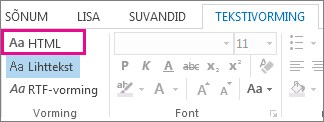
Muud suvandid
-
Kui soovite sõnumivormingu RTF-vorminguks muuta, klõpsake nuppu RTF-vorming.
-
Kui soovite HTML- või RTF-vormingus sõnumi vormingu muuta lihttekstiks, klõpsake nuppu Lihttekst.
Märkus.: Kui olete otsustanud lugeda kõiki meilisõnumeid lihttekstina, saadetakse ka teie vastused lihttekstivormingus, kuid saate üksikute sõnumite vormingut muuta.
-
Looge sõnum.
-
Kui töötate lugemispaanil, klõpsake nuppu Uude aknasse.
Märkus.: Kui te ei tööta lugemispaanil, pole teil vaja seda teha.
-
Klõpsake sõnumiaknas menüüd Tekstivorming ja seejärel valige HTML, Lihttekst või RTF-vorming.
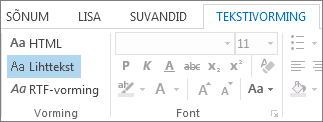
-
Vahekaardil Fail valige Suvandid > Elektronpost.
-
Klõpsake jaotise Sõnumite koostamine loendis Koosta sõnumid järgmises vormingus väärtust HTML, Lihttekst või RTF-vorming.










